วิธีป้อนวันที่อัตโนมัติใน google ชีต (3 ตัวอย่าง)
บ่อยครั้ง คุณอาจต้องการป้อนวันที่อัตโนมัติใน Google ชีต โชคดีที่ทำได้ง่ายๆ ด้วยฟีเจอร์ลากและเติมที่มีอยู่ใน Google ชีต
ตัวอย่างต่อไปนี้แสดงวิธีป้อนวันที่อัตโนมัติใน Google ชีตในทางปฏิบัติ
ตัวอย่างที่ 1: ป้อนวันอัตโนมัติใน Google ชีต
หากต้องการเติมรายการวันใน Google ชีตโดยอัตโนมัติ เพียงป้อนวันที่เพื่อเริ่มต้น:
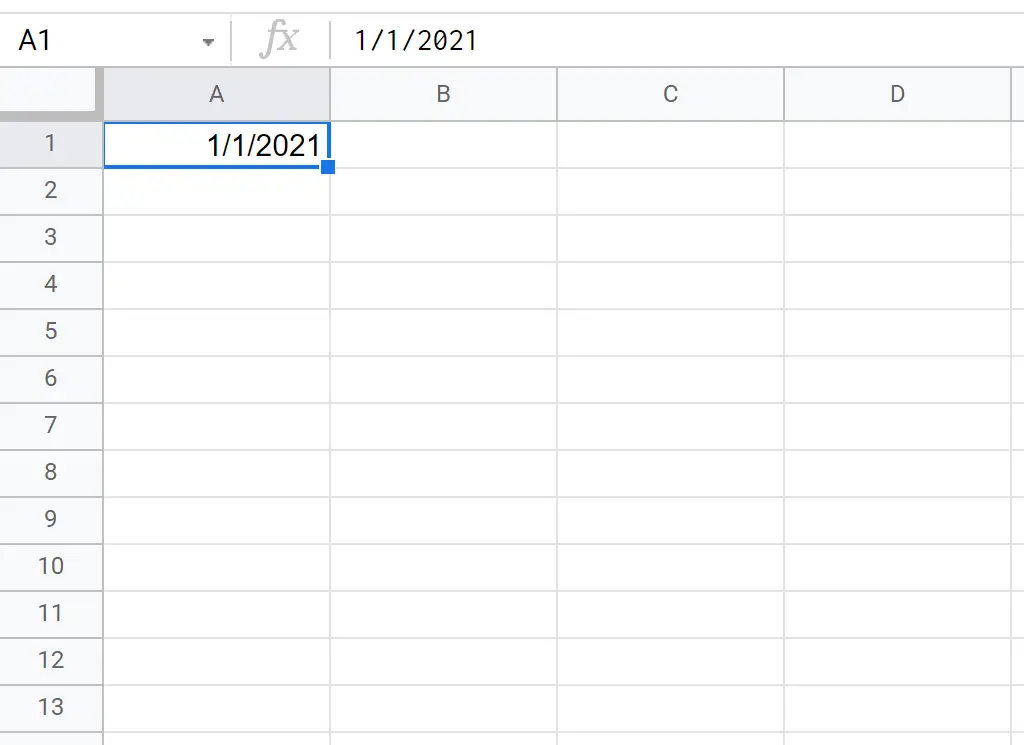
จากนั้นเลื่อนเมาส์ไปที่มุมขวาล่างของเซลล์จนกระทั่งเครื่องหมาย ” + ” เล็กๆ ปรากฏขึ้น จากนั้นคลิกและลากไปยังจำนวนเซลล์ที่คุณต้องการในคอลัมน์เดียวกัน:
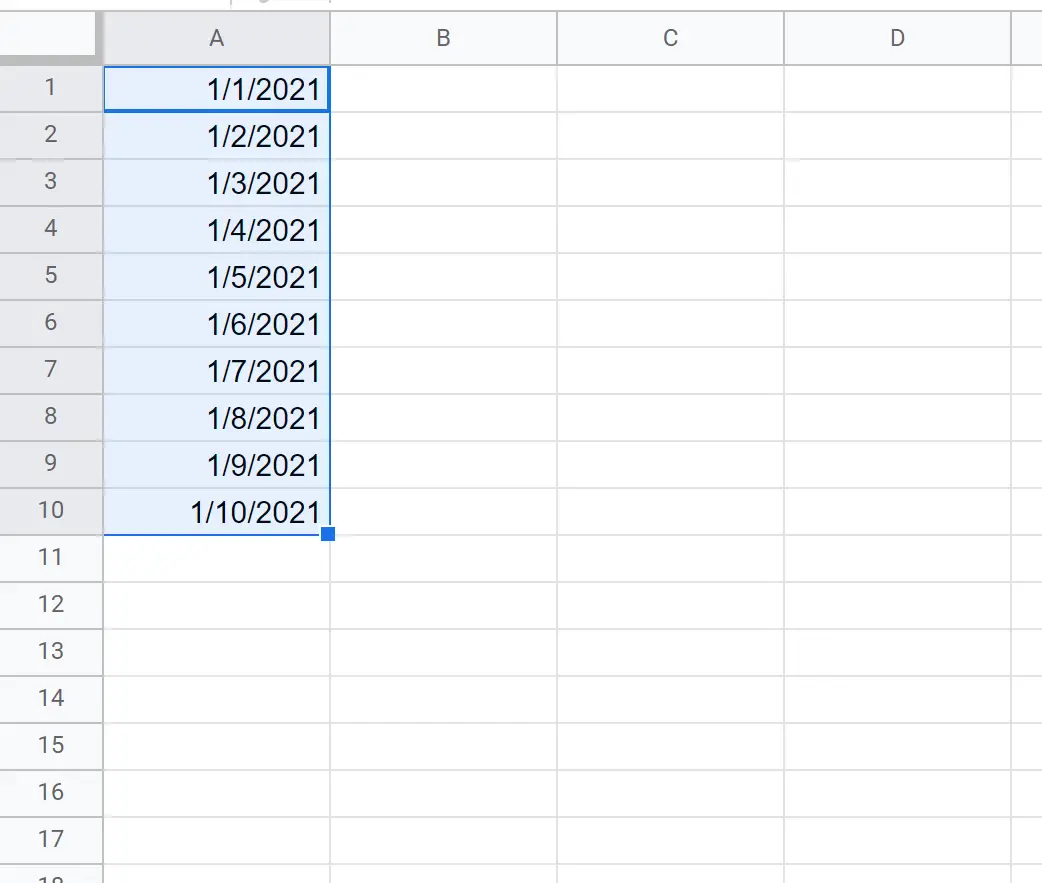
ผลลัพธ์คือรายการวันที่ติดต่อกัน
ตัวอย่างที่ 2: ป้อนสัปดาห์อัตโนมัติใน Google ชีต
หากต้องการเติมรายการสัปดาห์ใน Google ชีตโดยอัตโนมัติ เพียงป้อนวันที่สองวันห่างกันหนึ่งสัปดาห์:
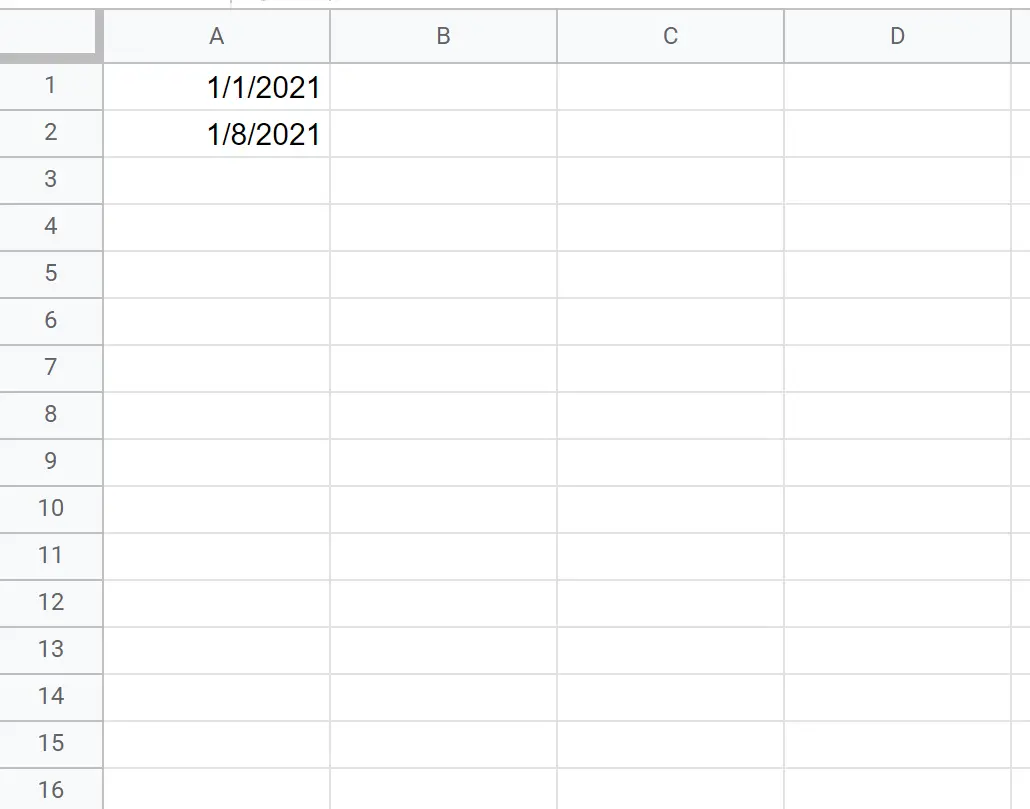
จากนั้นไฮไลต์เซลล์ A1 และ A2 จากนั้นเลื่อนเมาส์ไปที่มุมขวาล่างของเซลล์ A2 จนกระทั่งเครื่องหมาย ” + ” เล็กๆ ปรากฏขึ้น
จากนั้นคลิกและลากไปยังจำนวนเซลล์ที่คุณต้องการในคอลัมน์เดียวกัน:
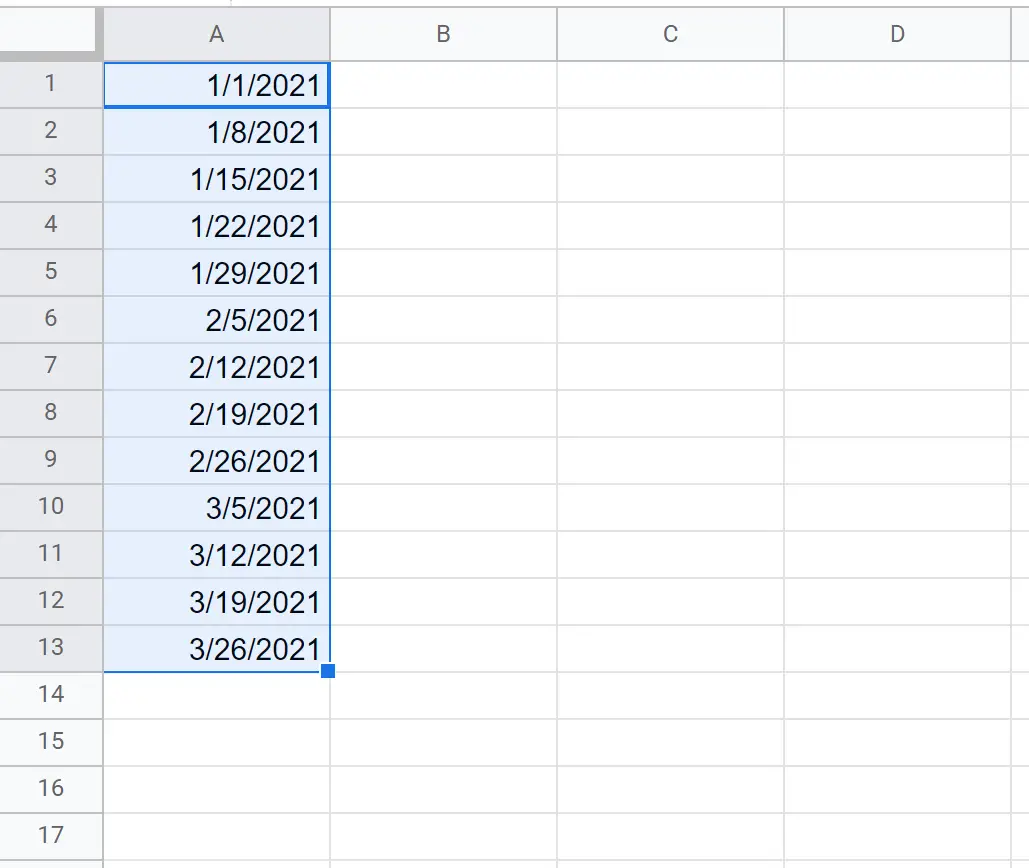
ผลลัพธ์คือรายการสัปดาห์ติดต่อกัน
ตัวอย่างที่ 3: ป้อนเดือนอัตโนมัติใน Google ชีต
หากต้องการเติมรายการเดือนใน Google ชีตโดยอัตโนมัติ เพียงป้อนวันที่สองวันให้ห่างกันหนึ่งเดือนในเซลล์ A1 และ A2
จากนั้นไฮไลต์เซลล์ A1 และ A2 จากนั้นเลื่อนเมาส์ไปที่มุมขวาล่างของเซลล์ A2 จนกระทั่งเครื่องหมาย ” + ” เล็กๆ ปรากฏขึ้น
จากนั้นคลิกและลากไปยังจำนวนเซลล์ที่คุณต้องการในคอลัมน์เดียวกัน:
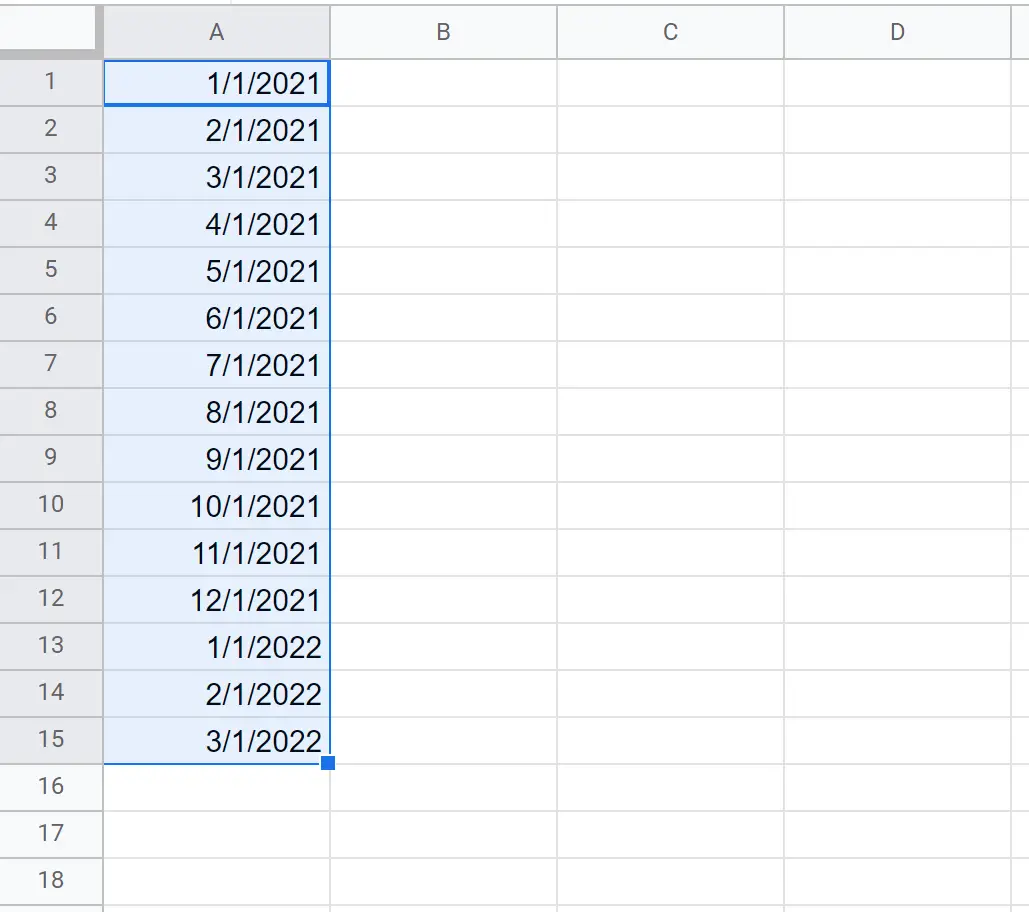
ผลลัพธ์ที่ได้คือรายการเดือนติดต่อกัน
แหล่งข้อมูลเพิ่มเติม
บทช่วยสอนต่อไปนี้จะอธิบายวิธีทำสิ่งทั่วไปอื่นๆ เกี่ยวกับวันที่ใน Google ชีต:
วิธีคำนวณความแตกต่างระหว่างวันที่สองวันใน Google ชีต
วิธีเพิ่มและลบวันใน Google ชีต